Como Seleccionar Todas Las Fotos En Lightroom
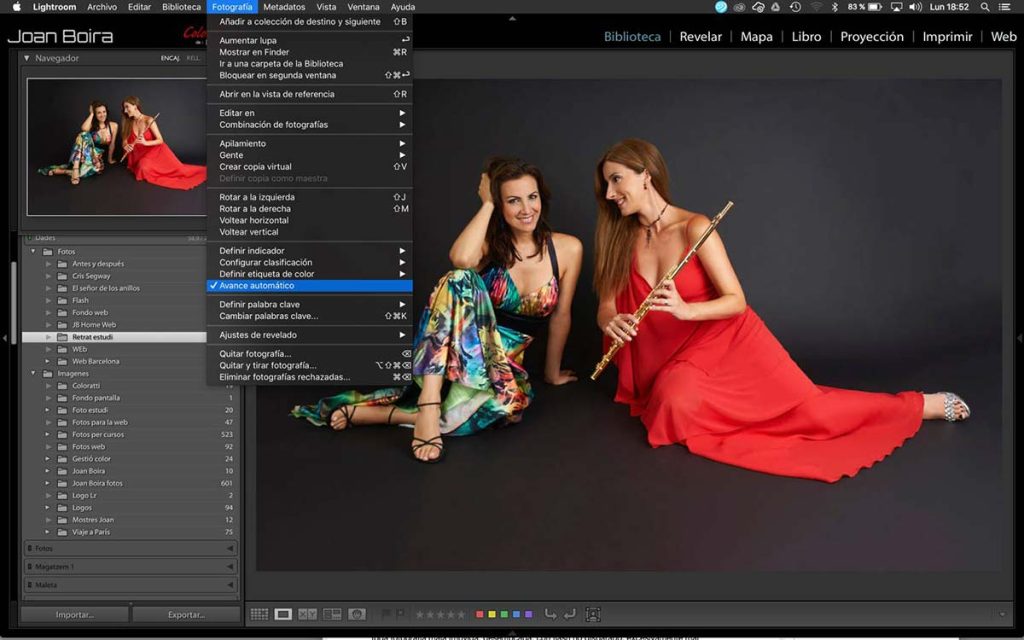
¿Quieres aprender a seleccionar todas tus fotos en Lightroom de forma rápida y sencilla? En este artículo de Experto Curso te explicaremos paso a paso cómo hacerlo, utilizando las funciones y herramientas adecuadas. ¡No te lo pierdas! #Lightroom #edicióndefotos #cursosonline
- Cómo seleccionar todas las fotos en Lightroom: un tutorial completo en español para dominar esta herramienta en tus cursos online
- Subtítulo 1: ¿Por qué es importante saber seleccionar todas las fotos en Lightroom?
- Subtítulo 2: ¿Cómo seleccionar todas las fotos en Lightroom?
- Subtítulo 3: Consejos para optimizar la selección de fotos en Lightroom
-
Preguntas Frecuentes
- ¿Cuáles son los mejores cursos online para aprender a utilizar Lightroom y dominar las técnicas de selección de fotos?
- ¿Cómo puedo seleccionar todas las fotos rápidamente en Lightroom para agilizar mi flujo de trabajo en la edición digital?
- ¿Qué consejos o técnicas recomiendan los expertos en Lightroom para maximizar la eficiencia al seleccionar y organizar fotos en este programa durante los cursos online?
Cómo seleccionar todas las fotos en Lightroom: un tutorial completo en español para dominar esta herramienta en tus cursos online
Seleccionar todas las fotos en Lightroom es una tarea bastante sencilla. Para hacerlo, sigue estos pasos:
1. Abre Lightroom y dirígete a la biblioteca de imágenes.
2. En la barra de herramientas superior, haz clic en "Biblioteca" para asegurarte de que estás en la vista de biblioteca.
3. Una vez en la vista de biblioteca, ve a la esquina inferior izquierda y selecciona la carpeta o colección de fotos que deseas filtrar.
4. Si quieres seleccionar todas las fotos en esa carpeta o colección, simplemente presiona las teclas "Ctrl" + "A" (en Windows) o "Cmd" + "A" (en Mac). Esto seleccionará todas las fotos en la vista actual.
5. Si solo deseas seleccionar algunas fotos específicas, mantén presionada la tecla "Ctrl" (en Windows) o "Cmd" (en Mac) mientras haces clic en cada foto que desees seleccionar.
6. Una vez que hayas seleccionado todas las fotos deseadas, puedes realizar diversas acciones, como ajustar la exposición, aplicar filtros, organizar las fotos en carpetas, entre otras opciones.
Recuerda que el uso de etiquetas HTML resalta las frases más importantes en el texto. Domina Lightroom y aprovecha esta herramienta para mejorar la calidad de tus fotos en tus cursos online. ¡Empieza a seleccionar tus fotos de manera eficiente y maximiza tu tiempo de edición!
Subtítulo 1: ¿Por qué es importante saber seleccionar todas las fotos en Lightroom?
En este subtítulo explicaremos la importancia de saber seleccionar todas las fotos en Lightroom en el contexto de los cursos online.
⬇️ Mira Tambien Como Exportar En Lightroom Sin Perder Calidad
Como Exportar En Lightroom Sin Perder CalidadRespuesta: Es fundamental saber seleccionar todas las fotos en Lightroom al momento de realizar cursos online, ya que esto nos permite tener un flujo de trabajo más eficiente y organizado. Al seleccionar únicamente las mejores imágenes, podremos mostrar un trabajo de mayor calidad y mejorar la experiencia visual de nuestros estudiantes. Además, al trabajar con un número reducido de fotos, optimizamos el rendimiento de nuestro equipo y agilizamos el proceso de edición y postproducción.
Subtítulo 2: ¿Cómo seleccionar todas las fotos en Lightroom?
En este subtítulo explicaremos los pasos para seleccionar todas las fotos en Lightroom en el contexto de los cursos online.
Respuesta: Para seleccionar todas las fotos en Lightroom, podemos seguir los siguientes pasos:
- Primero, debemos asegurarnos de tener todas las fotos cargadas en nuestra biblioteca de Lightroom.
- Luego, podemos seleccionar una foto de la secuencia.
- A continuación, debemos ir al menú "Editar" o "Seleccionar" y buscar la opción "Seleccionar todas las fotos" o utilizar el atajo de teclado correspondiente (por ejemplo, Ctrl+A en Windows o Cmd+A en Mac).
- Una vez seleccionadas todas las fotos, podemos proceder a realizar las acciones deseadas, como aplicar ajustes, organizarlas en colecciones o exportarlas.
Subtítulo 3: Consejos para optimizar la selección de fotos en Lightroom
En este subtítulo brindaremos algunos consejos para optimizar la selección de fotos en Lightroom en el contexto de los cursos online.
Respuesta: Para optimizar la selección de fotos en Lightroom y aprovechar al máximo esta herramienta en los cursos online, podemos tener en cuenta los siguientes consejos:
⬇️ Mira Tambien Como Exportar En Lightroom Sin Perder Calidad
Como Exportar En Lightroom Sin Perder Calidad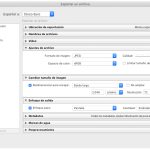 Como Exportar Fotos De Lightroom Para Instagram
Como Exportar Fotos De Lightroom Para Instagram- Realizar una primera revisión rápida de las fotos, descartando aquellas que claramente no cumplen con los requisitos de calidad o contenido.
- Utilizar las marcas de estrellas, banderas de color o palabras clave para categorizar las fotos según su importancia, temática o estado de edición.
- Aprovechar las funciones de comparación de imágenes en Lightroom para seleccionar entre fotografías similares y quedarnos con la mejor opción.
- No tener miedo de descartar fotos que no aportan valor al curso, ya que una selección más concisa mejorará la calidad y efectividad del material final.
- Guardar siempre una copia de seguridad de las fotos originales antes de realizar cualquier eliminación definitiva.
Preguntas Frecuentes
¿Cuáles son los mejores cursos online para aprender a utilizar Lightroom y dominar las técnicas de selección de fotos?
¡Claro! Aquí te presento algunos de los mejores cursos online en español para aprender a utilizar Lightroom y dominar las técnicas de selección de fotos:
1. Domina Lightroom: Este curso, ofrecido por la plataforma Domestika, te enseñará desde cero a utilizar Lightroom con gran detalle. Aprenderás a importar, clasificar, organizar y editar tus fotos de forma profesional. Además, profundizarás en técnicas avanzadas de selección de fotos y retoque.
2. Lightroom: flujo de trabajo y edición creativa: Impartido por la plataforma Crehana, este curso te guiará a través del flujo de trabajo en Lightroom, desde la importación hasta la exportación. Aprenderás a optimizar tu proceso de selección de fotos, aplicar ajustes básicos y avanzados, y poner en práctica técnicas creativas para destacar tus imágenes.
3. Dominando Adobe Lightroom: Este curso, ofrecido por la plataforma Udemy, te proporcionará los conocimientos necesarios para aprovechar al máximo todas las herramientas y funciones de Lightroom. Aprenderás a organizar y editar tus fotos de manera eficiente, así como a realizar ajustes precisos y creativos.
4. Lightroom CC: flujo de trabajo y revelado digital: Este curso, disponible en la plataforma Tutellus, te enseñará a utilizar Lightroom CC para gestionar tus fotografías de forma eficiente. Aprenderás las mejores técnicas de selección de fotos y revelado digital, así como a aplicar ajustes globales y locales para obtener resultados profesionales.
⬇️ Mira Tambien Como Exportar En Lightroom Sin Perder Calidad
Como Exportar En Lightroom Sin Perder Calidad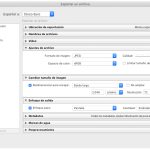 Como Exportar Fotos De Lightroom Para Instagram
Como Exportar Fotos De Lightroom Para Instagram Como Poner Marca De Agua En Lightroom
Como Poner Marca De Agua En LightroomRecuerda que estos cursos son solo algunas opciones destacadas, pero existen muchos más disponibles en diferentes plataformas educativas. Antes de elegir uno, te recomiendo revisar las opiniones de otros estudiantes y asegurarte de que se adapte a tus necesidades y niveles de habilidad. ¡Buena suerte en tu camino de aprendizaje con Lightroom!
¿Cómo puedo seleccionar todas las fotos rápidamente en Lightroom para agilizar mi flujo de trabajo en la edición digital?
En Lightroom, hay varias formas de seleccionar rápidamente todas las fotos para agilizar tu flujo de trabajo en la edición digital. Aquí te presento dos métodos principales:
1. Usando el atajo de teclado: Puedes utilizar el atajo de teclado para seleccionar todas las fotos de una vez. Simplemente presiona Ctrl+A (en Windows) o Cmd+A (en Mac) en tu teclado cuando te encuentres en la pestaña de Biblioteca. Esto seleccionará todas las fotos en la vista actual.
2. Utilizando la barra superior de selección rápida: En la barra superior de Lightroom, encontrarás una herramienta de selección rápida que se parece a un cuadro con una flecha apuntando hacia abajo. Haz clic en esta herramienta y selecciona "Seleccionar todas las fotos". Esto seleccionará automáticamente todas las fotos en la vista actual.
Recuerda que estos métodos seleccionarán todas las fotos visibles en la vista actual. Si tienes muchas fotos y necesitas seleccionar solo un subconjunto, puedes utilizar otras opciones de visualización y filtrado en Lightroom para reducir la cantidad de fotos visibles antes de usar los métodos mencionados anteriormente.
⬇️ Mira Tambien Como Exportar En Lightroom Sin Perder Calidad
Como Exportar En Lightroom Sin Perder Calidad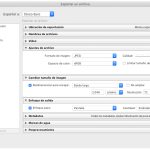 Como Exportar Fotos De Lightroom Para Instagram
Como Exportar Fotos De Lightroom Para Instagram Como Poner Marca De Agua En Lightroom
Como Poner Marca De Agua En Lightroom Como Duplicar Una Capa En After Effects
Como Duplicar Una Capa En After EffectsEspero que estos consejos te ayuden a agilizar tu flujo de trabajo y a seleccionar rápidamente todas tus fotos en Lightroom. ¡Buena suerte con tus cursos online de edición digital!
¿Qué consejos o técnicas recomiendan los expertos en Lightroom para maximizar la eficiencia al seleccionar y organizar fotos en este programa durante los cursos online?
Algunos consejos y técnicas recomendados por expertos en Lightroom para maximizar la eficiencia al seleccionar y organizar fotos durante cursos online son:
1. Utiliza las teclas de acceso rápido: Aprender los atajos de teclado más utilizados en Lightroom te ayudará a ahorrar tiempo y ser más eficiente en tus tareas. Por ejemplo, la tecla "G" te lleva a la vista de Biblioteca, "E" a la vista de Revelar y "D" a la vista de Desarrollo Rápido.
2. Etiqueta y califica tus fotos: Utiliza las herramientas de etiquetado y calificación de Lightroom para identificar rápidamente tus mejores fotos. Puedes utilizar estrellas, colores o palabras clave para categorizar y organizar tus imágenes.
3. Utiliza los filtros y criterios de búsqueda: La función de filtro en Lightroom te permite buscar fotos específicas según una variedad de criterios, como metadatos, palabras clave, calificaciones y más. Aprovecha esta herramienta para encontrar rápidamente las fotos que necesitas.
⬇️ Mira Tambien Como Exportar En Lightroom Sin Perder Calidad
Como Exportar En Lightroom Sin Perder Calidad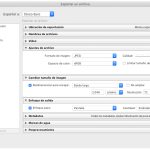 Como Exportar Fotos De Lightroom Para Instagram
Como Exportar Fotos De Lightroom Para Instagram Como Poner Marca De Agua En Lightroom
Como Poner Marca De Agua En Lightroom Como Duplicar Una Capa En After Effects
Como Duplicar Una Capa En After Effects Como Copiar Y Pegar En Fl Studio
Como Copiar Y Pegar En Fl Studio4. Crea colecciones y colecciones inteligentes: Las colecciones te permiten organizar tus fotos de manera más personalizada. Puedes crear colecciones basadas en proyectos, temas o cualquier otra categoría que desees. Además, las colecciones inteligentes se actualizan automáticamente según los criterios que establezcas.
5. Sincroniza tus ajustes preestablecidos: Si tienes un conjunto de ajustes preestablecidos que utilizas con frecuencia, puedes sincronizarlos en Lightroom para que estén disponibles en todos tus dispositivos. Esto te ahorrará tiempo al aplicar rápidamente los ajustes deseados a tus fotos durante tus cursos online.
6. Utiliza palabras clave: Asignar palabras clave a tus fotos facilita la búsqueda y organización posterior. Puedes utilizar palabras clave relacionadas con temas, ubicaciones o cualquier otra categoría relevante para tu flujo de trabajo.
7. Aprovecha los paneles laterales personalizables: Lightroom te permite personalizar los paneles laterales según tus necesidades. Puedes ocultar las secciones que no utilizas frecuentemente y organizarlas según tu flujo de trabajo.
Recuerda practicar y experimentar con estas técnicas para encontrar el flujo de trabajo más eficiente para ti. La práctica constante y la familiarización con las herramientas de Lightroom te permitirán optimizar tu proceso de selección y organización de fotos durante tus cursos online.
⬇️ Mira Tambien Como Exportar En Lightroom Sin Perder Calidad
Como Exportar En Lightroom Sin Perder Calidad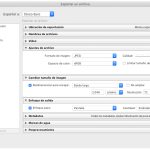 Como Exportar Fotos De Lightroom Para Instagram
Como Exportar Fotos De Lightroom Para Instagram Como Poner Marca De Agua En Lightroom
Como Poner Marca De Agua En Lightroom Como Duplicar Una Capa En After Effects
Como Duplicar Una Capa En After Effects Como Copiar Y Pegar En Fl Studio
Como Copiar Y Pegar En Fl Studio Que Es Lightroom Y Para Que Sirve
Que Es Lightroom Y Para Que Sirve
Deja una respuesta